win7家庭版系统摄像头没反应怎么办
1、首先我们需要确认自己的电脑是否已经连接了摄像头,鼠标右键单击桌面上的计算机图标,选择“管理”。

2、在计算机管理窗口的左侧菜单栏中依次点击“系统工具”-“设备管理器”。
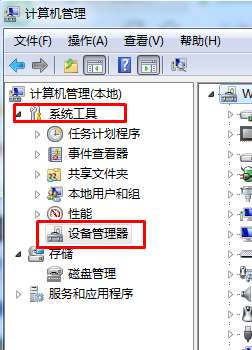
3、点击“设备管理器”后再右侧的“图像设备”中我们可以找到我们的摄像头设备,如果没有则说明我们的电脑没有连接摄像头。鼠标右键单击该设备查看摄像头当前的状态,如果是禁用状态我们则需要将之启用,点击“属性”进入该摄像头的属性窗口。
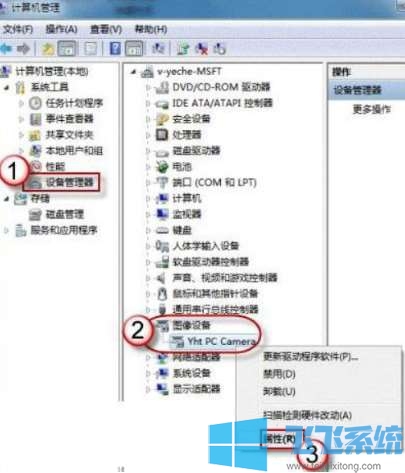
4、电脑中已经成功连接了摄像头后,我们再次回到桌面,双击“计算机”图标。

5、在计算机的窗口中找到“视频设备”,右键单击选择“打开”即可。
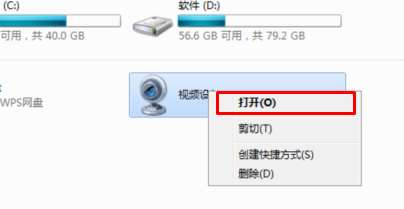
以上就是关于win7家庭版系统摄像头没反应怎么办的全部内容,大家只需要按照上面的方法重新启用摄像头,就可以正常使用电脑摄像头进行拍摄了。
分享到: